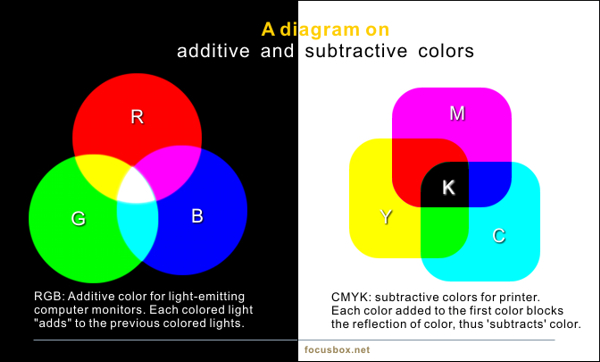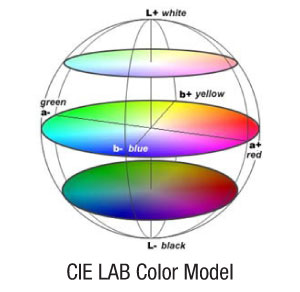Con il termine “GESTIONE COLORE” si intende tutta una serie di interventi mirati ad avere un risultato prevedibile quando un file immagine passa da un supporto ad un altro (esempio: una fotografia viene vista su due schermi differenti, uno proprio e l’altro del PC di un amico o di un cliente), oppure quando si invia l’immagine ad una periferica di stampa e si vuole una correlazione il più possibile accurata fra ciò che vediamo sullo schermo del computer e ciò che otteniamo con la stampa finale.
Qualsiasi periferica di acquisizione (es.: reflex digitale, scanner) o di riproduzione (es.: stampante, proiettore) interpreta il colore alla sua maniera. E’ come se chiedessimo a quattro amici di dire di che colore sono i nostri jeans: qualcuno potrebbe dire “blu”, qualcun altro “blu scuro”, oppure “blu marine”, oppure ancora “blu cobalto”. Chi ha ragione? Probabilmente tutti e nessuno, ma se qualcuno volesse tingere un paio di pantaloni bianchi per renderli del colore dei miei jeans, sarebbe in difficoltà, perché dovrebbe scegliere un blu fra i quattro menzionati sopra. Introdurrebbe un’approssimazione e, nel far questo, rischierebbe di avere un paio di pantaloni di colore simile ai miei jeans, ma non identici. Serve quindi uno standard “blu jeans” che venga riproposto tale e quale nel passaparola.
L’ ICC (International Color Consortium)
Il problema del colore è talmente importante che nel 1993 è stato istituito un Consorzio Internazionale (International Color Consortium, ICC), al quale hanno aderito numerose aziende, operanti nel settore della grafica e della fotografia, con l’intento di creare uno standard (un linguaggio universale) che aiutasse a risolvere i problemi legati alla discrepanza dei colori nel passaggio da un software all’altro o da una periferica ad un’altra. Sono quindi nati i profili ICC che, per ciascuno strumento, dicono come quello strumento percepisce, mostra e trasmette un determinato colore.
I profili ICC sono dei files *.icc oppure *.icm, situati e/o importati nelle librerie dati del computer. Per gli utenti Windows, si possono trovare sotto: Windows > System32 > Spool > Drivers > Profiles. Oppure, per i profili di Adobe: C:> Program Files > Common Files > Adobe > Color > Profiles.
Per gli utenti Mac: Hard Drive > Library > ColorSync > Profiles. Oppure, per i profili di Adobe: Hard Drive > Library > Application Support > Adobe > Color > Profiles
I MODELLI COLORE
Ora, da un punto di vista tecnico, un colore viene definito numericamente attraverso i valori di 3-4 descrittori. Si parla di Modello Colore e, fra i principali, possiamo citare: il modello RGB (Red, Green, Blue) ed il modello CMYK (Cyano, Magenta, Yellow, blacK).
Il primo è utilizzato da dispositivi che possono emettere o catturare immagini basate sulla luce (fotocamere, scanner, proiettori, video…) ed è il modello su cui si basa la sintesi additiva: più luce viene emessa/catturata e più alti risulteranno i valori di R, G, B fino ad ottenere il colore bianco. Tutti i colori vengono ottenuti addizionando i valori dei tre canali primari. Il secondo modello è usato in ambito tipografico e prevede l’utilizzo di inchiostri C, M, Y, K per ottenere i diversi colori sulla carta (o su altro supporto). In questo caso, per ciascun canale, si applica una scala di riferimento che va da 0% (niente inchiostro) al 100% (inchiostro pieno); applicando il 100% dei canali C, M, Y, si dovrebbe ottiene un colore marrone molto scuro, quasi nero, ma non nero. E’ per questo che si è aggiunto il canale K, al fine di ottenere nella stampa il colore nero assoluto. Si parla di sintesi sottrattiva: i diversi colori vengono ottenuti bloccando (sottraendo) in parte o totalmente il potere riflettente degli altri colori.
GAMUT COLORE e PCS
Le variabili di un modello colore definiscono uno spazio colore, cioè uno spazio all’interno del quale ciascun colore può essere localizzato e definito per quel modello. Il limite di questo spazio colore prende il nome di GAMUT. Colori che cadono al di fuori del gamut, non sono riproducibili dallo strumento, pertanto necessitano di essere fatti rientrare attraverso opportune approssimazioni (lo vedremo a breve, quando parleremo di “CMM: Color Management Methods”).
Il gamut può essere dipendente dall’attrezzatura: poiché ciascuna attrezzatura ha un proprio spazio colore (più o meno esteso), si avrà una rappresentazione diversa di uno stesso colore. Esempio: lavorando in RGB, la mia fotocamera legge il blu dei miei jeans come (R68, G85, B119), ma se dovessi usare uno scanner per catturare il colore dei miei jeans, potrei avere dei valori diversi (R54, G70, B147). In altre parole, la fotocamera dice che il blu è un “blu cielo” e lo scanner dice che il blu è un “blu aviazione”. Infine, aprendo l’immagine dei miei jeans sullo schermo, quest’ultimo vedrebbe quel blu come (R26, G80, B131) e direbbe che i jeans sono “blu cobalto”.
Serve quindi un modo per tradurre in maniera affidabile le informazioni sul colore da uno strumento all’altro. Per fare questo serve un riferimento assoluto ovvero uno spazio colore indipendente dall’attrezzatura.
Questo riferimento assoluto è stato individuato già nel 1920 dalla CIE (Commission Internazionale d’Eclairage) che studiò la percezione del colore e definì il modello CIEXYZ, poi perfezionato nel 1970 nel modello LabXYZ. Il modello colore Lab descrive uno spazio colore molto ampio all’interno del quale ricadono tutti i colori percepiti dall’occhio umano. Questo spazio colore è definito da tre assi (x,y,z) che mappano i colori sfruttando tre variabili distinte: L (luminosità), a (parametro di colore che va dal blu al giallo), b (parametro di colore che va dal verde al magenta).
Grazie all’esistenza di uno spazio colore ampio ed indipendente dall’attrezzatura, i colori possono essere trasmessi da un dispositivo all’altro in maniera accurata, proprio perché il modello Lab si comporta da profilo di collegamento (PCS, Profile Connection Space).
In pratica: la fotocamera legge un colore e lo descrive secondo il suo profilo ICC; questa informazione viene tradotta nello spazio Lab (e quindi sganciata dalla specificità dello strumento di acquisizione) per poi essere convertita accuratamente nello spazio colore dello strumento finale, grazie al suo profilo ICC. Facciamo un esempio ed immaginiamo di essere in due: un italiano (fotocamera) ed un tedesco (stampante). C’è solo un modo affinché i due interlocutori parlino e si capiscano: parlare una lingua comune. Supponiamo che entrambi conoscano anche l’Inglese oltre alla loro lingua natia, allora la lingua Inglese diventa il loro “profilo di collegamento”.
SPAZI DI LAVORO
Per facilitare ulteriormente il lavoro di gestione del colore, Adobe System ha introdotto degli spazi di lavoro, cioè dei profili ICC indipendenti (non specifici per alcuno strumento). Questi spazi di lavoro, dal più ristretto al più ampio, sono conosciuti come: sRGB (particolarmente indicato per le applicazioni web), Adobe RGB (1998) (utile per archiviare files e/o per inviarli ad una periferica di stampa generica), ProPhotoRGB (estremamente ampio, ma proprio per questo riservato ad un pubblico esperto). Riferirsi a uno di questi spazi colore standard aumenta la possibilità di fornire delle informazioni sul colore adatte ad essere processate accuratamente per diversi impieghi. Essendo comunque degli spazi colore ampi (gamut esteso) contengono al loro interno la maggior parte degli spazi colore provenienti dai profili ICC specifici per i vari strumenti (gamut limitato); inoltre, essendo standard, sono facilmente interpretabili da qualsiasi periferica attraverso un processo di conversione colore.
Un processo di conversione colore, detto anche metodo di gestione colore (CMM, Color Management Method), è una funzione che mappa i colori di uno spazio colore sorgente (definiti da una serie di numeri) e li trasla (li ri-mappa) nello spazio colore di destinazione.
Esistono diversi CMM, Adobe ne ha creato uno proprio: ACE (Adobe Color Engine) che è poi quello utilizzato da Photoshop, Illustrator, InDesign come motore di conversione colore.
INTENTI DI RENDERING
Ora, quando assegnamo un profilo ad un file immagine NON cambiamo i dati di quel file relativi al colore. Tant’è che possiamo riaprire il file ed assegnargli un altro profilo senza problemi. Invece quando convertiamo in uno spazio colore cambiamo i dati del file: i colori fuori gamut vengono eliminati (perdita di informazioni) oppure vengono fatti rientrare nel gamut grazie a degli intenti di rendering selezionabili fra:
1) Colorimetrico relativo: i colori fuori gamut vengono approssimati a quelli più simili presenti nel gamut. Il bianco dello spazio sorgente viene rapportato al bianco dello spazio di destinazione. Per cui se il bianco di destinazione dovesse essere, ad esempio, una carta fotografica di colore giallino, allora tutti i bianchi dell’immagine sarebbero riprodotti con la stessa tonalità giallina.
2) Colorimetrico assoluto: come il precedente, ad eccezione del fatto che qui è il bianco di destinazione ad essere rapportato al bianco sorgente. In pratica il bianco sorgente prevale su quello di destinazione.
3) Percettivo: questo intento cerca di mantenere inalterati i rapporti tonali all’interno di un’immagine. Per far questo, comprime i colori. Se non ci sono molti colori fuori gamut è un intento interessante soprattutto per chi si occupa di fotografia. Se invece ci sono molti colori fuori gamut è un metodo da evitare: la compressione dei colori considera anche quelli fuori gamut, quindi introduce uno slittamento (una deviazione dall’originale) molto marcata, con risultati imprevedibili.
4) Saturazione: è un intento che predilige la saturazione del colore rispetto alla sua tonalità. Quindi lavora cercando di restituire la maggior saturazione possibile, anche facendo slittare la tonalità di un colore. E’ un intento che ben si presta a soluzioni grafiche (es. loghi aziendali).
Vuoi approfondire l’argomento o imparare ad utilizzare al meglio la tua attrezzatura fotografica? Segui i nostri corsi/workshops didattici oppure richiedi un personal tutor.